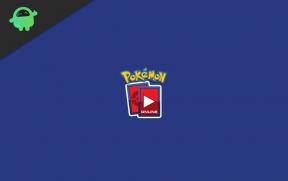Fix: Logitech G Hub viser ikke enheter
Miscellanea / / April 29, 2023
Logitech G Hub hjelper deg med å koble til alt det forskjellige spillutstyret ditt, men i det siste har mange brukere stått overfor problemet med at Logitech G Hub ikke viser enheter. Problemet kan oppstå på grunn av dårlige stasjoner eller andre tekniske feil. Dette innlegget vil hjelpe deg med å identifisere problemet og gi noen feilsøkingsmetoder for å fikse det.
Logitech G Hub er den beste spillprogramvaren du trenger for å administrere alle enhetene dine som spillmus, tastatur, webkamera osv. Å ha spillprogramvare betyr at du har det beste for å administrere spillenheter og tilbehør. Denne programvaren lar deg beholde forskjellige innstillinger for spillgirene for forskjellige spill.

Sideinnhold
-
Fix: Logitech G Hub viser ikke enheter
- Metode 1: Sjekk om enheten din er tilkoblet
- Metode 2: Start G HUB på nytt
- Metode 3: Kjør Logitech G HUB som administrator
- Metode 4: Oppdater enhetsdrivere
- Metode 5: Bruk standardinnstillinger
- Metode 6: Installer Logitech G Hub på nytt
- Konklusjon
Fix: Logitech G Hub viser ikke enheter
Det er mange rapporter om at Logitech G hub-programvaren ikke viser noen enheter til brukerne. Dette kan se ut som et stort problem, men du kan løse dette enkelt ved å følge feilsøkingsmetodene nedenfor.
Metode 1: Sjekk om enheten din er tilkoblet
Du bør sjekke om gadgeten din er koblet til så snart som mulig. Folk glemmer av og til å koble til gadgeten i spenning og blir frustrerte når G Hub ikke viser noen enheter. Sørg for at alt er sikkert koblet til enhetene dine.
Metode 2: Start G HUB på nytt
Hvis enhetene dine er riktig tilkoblet, og enhetene fortsatt ikke vises, kan det være en feil i programvaren. Du bør starte Logitech G HUB på nytt for å fikse dette.
Annonser
- Trykk Alt+Ctrl+Del og åpne Oppgavebehandling.
- Du vil se LGHUB, LGHUB UPDATER og LGHUB AGENT i den kjørende oppgaven.

- Avslutt oppgave ved å bruke høyre museknapp for å velge alternativet "Avslutt oppgave".
- Start Logitech G HUB på nytt og se om problemet er løst.
Metode 3: Kjør Logitech G HUB som administrator
Hvis du ikke er PC-ens administrator, kan det hende at enkelte funksjoner ikke er tilgjengelige for deg. Dette er grunnen til at Logitech G Hub ikke identifiserer enhetene dine. Å kjøre som administrator vil fjerne disse begrensningene og gi spillet ditt tilgang til alle funksjonene til operativsystemet.
- Finn Logitech G HUB-ikonet eller Søk etter Logitech G HUB i startmenyen og høyreklikk på Logitech G HUB-ikonet.
- Klikk på alternativet Kjør som administrator (logo med skjoldet).

- Skriv inn administratorpassordet ditt og trykk enter.
- Start Logitech G Hub igjen og se om den begynner å vise enhetene dine eller ikke.
Metode 4: Oppdater enhetsdrivere
Enhetsdriverne dine er gamle eller utdaterte, og det kan være grunnen til at Logitech G Hub har problemer med å identifisere enhetene som er koblet til systemet ditt.
Annonser
- Trykk på Win+R og åpne kjør-kommandoen.
- Skriv devmgmt.msc i kommandovinduet og trykk enter.

- Du vil se enhetene og driverne dine installert i systemet ditt.
- Gå videre til enhetsdriverlisten og finn de tilkoblede enhetene dine.
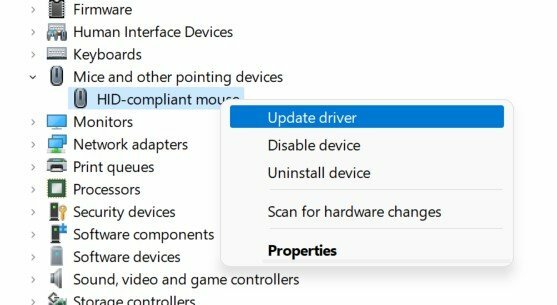
- Oppdater enhetens drivere ved å velge Oppdater drivere fra menylinjen.
- Velg "Søk automatisk etter drivere" og følg instruksjonene på skjermen.

Annonser
- Når det er installert, start systemet på nytt for å se om det hjelper.
Metode 5: Bruk standardinnstillinger
Hvis problemet fortsatt er der og du ikke kan se enhetene dine i listen. Du bør kjøre Logitech G HUB på standardinnstillingene.
- Høyreklikk på Logitech G HUB og velg avslutt.
- Gå nå til C:\Users\[BRUKERNAVN]\AppData\Local\LGHUB, [BRUKERNAVN] vil være navnet du har på systemet ditt.
- Finn settings.db og kopier den og lim den inn på skrivebordet.

- Gå nå videre til C:\Users\[BRUKERNAVN]\AppData\Local\LGHUB-banen.
- Slett settings.db i Logitech G Hub-mappen.
- Start Logitech G Hub på nytt. Dette vil slette alle gjeldende innstillinger og gjøre innstillingene for Logitech G Hub som standard.
Merk: Du kan alltid gjenopprette innstillingene ved å tilbakestille filen settings.db til Logitech G HUB-mappen
Metode 6: Installer Logitech G Hub på nytt
Det siste du kan prøve er å installere Logitech G HUB på nytt på PC-en. Først må du avinstallere gjeldende versjon av Logitech G Hub og deretter installere den på nytt.
- Trykk på startmenyen og søk etter Logitech G Hub-applikasjon/programvare.
Annonse
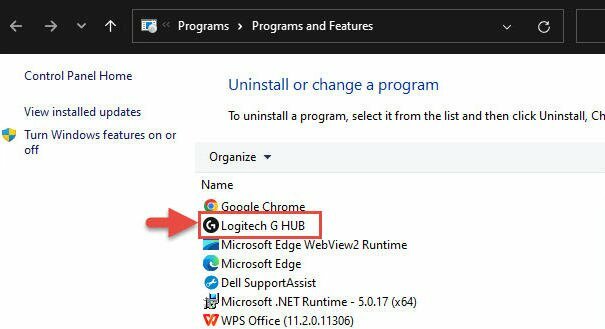
- Høyreklikk på programmet og klikk på avinstaller.

- Her kan du se alle programmene dine, finne Logitech G Hub Høyreklikk på den og velg avinstaller.
- Følg instruksjonene på skjermen og avinstaller programmet.
- Start PC-en på nytt, og nedlasting Logitech G Hub igjen.
- Dobbeltklikk på .exe-filen og installer driveren.
Konklusjon
Dette bringer oss til slutten av denne veiledningen for å fikse Logitech G Hub som ikke viser enhetsproblem. Når du spiller mange spill, er Logitech G Hub nyttig programvare. Det er ganske vanskelig å holde styr på alt spillutstyret, spesielt når hvert spill bruker en annen enhetsinnstilling. Du kan enkelt administrere alle enhetene som er koblet til systemet ditt med Logitech G HUB.